Музыка является неотъемлемой частью нашей жизни. С помощью различных музыкальных приложений мы создаем свои плейлисты и наслаждаемся любимыми треками в любое время. Однако, со временем музыкальная библиотека может заполниться ненужными композициями, занимая ценное место на устройстве. Если вы являетесь пользователем смартфона Huawei и хотите освободить память, удалив ненужные треки, мы подготовили набор эффективных способов очистки вашей аудиоколлекции.
Первым и самым простым способом удаления музыки с Huawei является использование стандартного приложения для воспроизведения музыки. Откройте приложение и найдите песню или альбом, который вы хотите удалить. Затем нажмите на значок меню рядом с песней и выберите опцию "Удалить" или "Удалить из плейлиста". Повторите этот процесс для всех треков, которые вы хотите удалить.
Если ваша музыка хранится на карте памяти, то удаление треков можно осуществить через файловый менеджер. Откройте менеджер файлов Huawei и найдите папку, в которой хранится ваша музыка. Выделите треки, которые вы хотите удалить, и нажмите на иконку корзины или на кнопку "Удалить". Подтвердите удаление, если потребуется. Теперь выбранные треки были удалены с вашего устройства.
Другой способ удаления музыки с Huawei - использование сторонних приложений для управления медиафайлами. В Google Play Store есть множество приложений, которые предлагают больше возможностей по управлению вашей музыкой. Установите одно из таких приложений, откройте его и следуйте инструкциям по удалению треков. Обычно, вам нужно будет выбрать аудиозаписи, которые вы хотите удалить, и нажать на кнопку "Удалить" или "Delete". Приложение автоматически очистит вашу аудиоколлекцию от выбранных треков.
Теперь вы знаете несколько эффективных способов удаления музыки с вашего смартфона Huawei. Независимо от того, используете ли вы стандартное приложение для музыки, файловый менеджер или стороннюю программу, помните, что удаленные треки нельзя будет восстановить. Будьте внимательны при выборе треков для удаления, чтобы не удалить что-то важное и любимое.
Перед удалением музыки: резервное копирование аудиофайлов
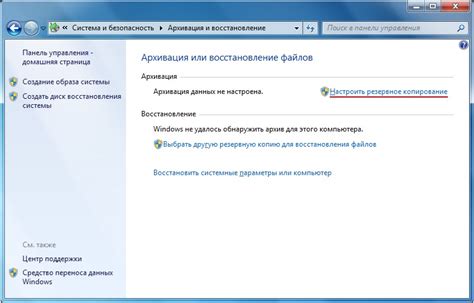
Перед тем, как удалить музыку с вашего устройства Huawei, рекомендуется выполнить резервное копирование ваших аудиофайлов. Это позволит сохранить вашу коллекцию музыки в безопасности и вернуть ее в случае необходимости.
Существует несколько способов выполнить резервное копирование музыки на Huawei:
| Метод | Описание |
|---|---|
| Использование облачных сервисов | Вы можете загрузить свои аудиофайлы на облачные сервисы, такие как Google Drive или Dropbox. Это позволит вам восстановить файлы на любом устройстве, подключенном к вашему аккаунту. |
| Использование ПК | Подключите ваше устройство Huawei к компьютеру с помощью USB-кабеля и скопируйте все аудиофайлы на жесткий диск компьютера. Вы также можете использовать специальные программы для управления и синхронизации файлов между устройством и компьютером. |
| Использование приложений резервного копирования | В Google Play Store вы можете найти множество приложений, способных выполнить резервное копирование вашей музыки. Установите одно из них и выполните резервное копирование ваших аудиофайлов на внешнюю SD-карту или в облачное хранилище. |
Помните, что резервное копирование музыки - это важный шаг, который поможет вам сохранить все ваши любимые треки и альбомы. Не забудьте выполнить эту процедуру перед удалением музыки с вашего устройства Huawei.
Удаление музыки вручную: выбор отдельных треков для удаления
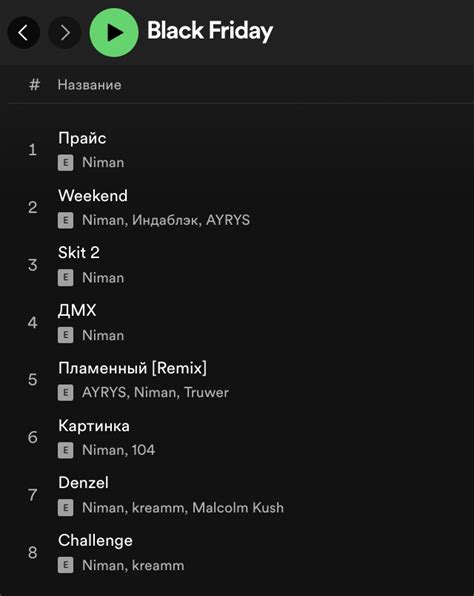
Если вы хотите удалить конкретные треки с вашего устройства Huawei, вы можете сделать это вручную, выбирая отдельные аудиофайлы для удаления. Вот шаги, которые следует выполнить:
1. Откройте приложение "Музыка" на вашем устройстве Huawei.
В большинстве случаев это иконка с изображением зеленого музыкального нота на белом фоне. Если вы не можете найти приложение на главном экране или в списке приложений, попробуйте воспользоваться функцией поиска, чтобы найти его.
2. Перейдите к разделу с музыкой, которую вы хотите удалить.
В зависимости от конкретного устройства Huawei и настроек, у вас может быть несколько разделов с музыкой, таких как "Плейлисты", "Исполнители" или "Альбомы". Выберите тот раздел, в котором находится трек, который вы хотите удалить.
3. Найдите трек, который вы хотите удалить.
Прокрутите список треков в выбранном разделе, пока не найдете нужный вам трек. Возможно, вам придется использовать функцию поиска или фильтры, чтобы быстрее найти нужный трек.
4. Нажмите на трек и выберите опцию "Удалить".
После того как вы найдете нужный трек, нажмите на него, чтобы увидеть доступные опции. Обычно вы увидите возможность прослушать трек, добавить его в плейлист или поделиться с другими пользователями. Но для удаления трека вам нужно будет выбрать опцию "Удалить" или "Удалить из коллекции".
5. Подтвердите удаление трека.
После выбора опции "Удалить" вы, возможно, будете должны подтвердить свое действие. Обычно вы увидите всплывающее окно или подобный диалоговый интерфейс, где вам будет предложено подтвердить удаление трека. Убедитесь, что вы выбрали правильный трек и нажмите на кнопку "Удалить", чтобы окончательно удалить его с вашего устройства.
Повторите эти шаги для каждого трека, который вы хотите удалить. Помните, что удаленные треки могут быть восстановлены из облачного хранилища или с помощью профессиональных инструментов для восстановления данных, поэтому будьте осторожны при удалении личной или конфиденциальной информации.
Удаление музыки вручную может быть полезным, если вам нужно освободить место на устройстве или удалять только отдельные треки без удаления всей музыкальной коллекции.
Удаление музыки через файловый менеджер: массовое удаление файлов
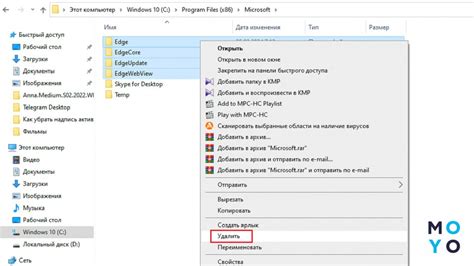
Если у вас установлен файловый менеджер на вашем устройстве Huawei, вы можете воспользоваться им для массового удаления музыкальных файлов. Следуйте инструкциям ниже, чтобы удалить музыку через файловый менеджер на Huawei:
- Откройте файловый менеджер на вашем устройстве Huawei. Обычно он находится на рабочем столе или в папке "Инструменты".
- Перейдите в папку, в которой хранятся ваши музыкальные файлы. Обычно они находятся в папке "Музыка" или "Звуки".
- Найдите и выделите файлы, которые вы хотите удалить. Чтобы выделить несколько файлов, удерживайте палец на первом файле, а затем щелкните на остальных файлах.
- Нажмите на значок удаления или используйте функцию удаления, предоставляемую файловым менеджером, чтобы удалить выбранные файлы. Обычно этот значок выглядит как корзина или мусорная бака.
- Подтвердите удаление файлов, если вам будет предложено подтвердить удаление.
После завершения этих шагов выбранные музыкальные файлы будут удалены с вашего устройства Huawei. Обратите внимание, что удаленные файлы нельзя будет восстановить, поэтому перед удалением убедитесь, что вы выбрали правильные файлы.
Использование специальных приложений для удаления музыки
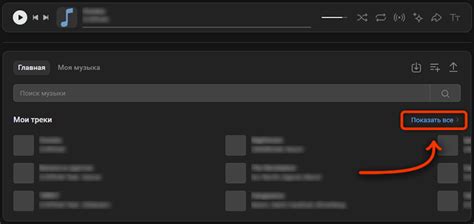
Если вам требуется более удобный и простой способ удалить музыку с устройства Huawei, вы можете воспользоваться специальными приложениями. Ниже представлены несколько популярных приложений, которые помогут вам легко и быстро освободить место на вашем смартфоне:
| Название приложения | Описание | Ссылка для скачивания |
|---|---|---|
| SD Maid | SD Maid - это мощный инструмент для очистки и управления файлами на вашем устройстве. Он может удалить песни и другие аудиофайлы, которые больше не нужны. | Скачать |
| Appmgr III (App 2 SD) | Appmgr III - это приложение, которое поможет вам освободить место на устройстве, перемещая приложения на карту памяти. Оно также может удалить музыку и другие файлы, которые больше не нужны. | Скачать |
| Clean Master | Clean Master - это известное приложение для очистки и оптимизации устройств на базе Android. Оно может удалить ненужные аудиофайлы и освободить место на вашем смартфоне. | Скачать |
Выберите подходящее для вас приложение и следуйте инструкциям по его использованию. В них обычно описаны шаги по удалению музыки и других файлов с вашего устройства Huawei.
Помните, что перед удалением музыки всегда рекомендуется создать резервную копию, чтобы сохранить важные треки и не потерять их навсегда.
Удаление музыки через настройки устройства: "Очистить хранилище"
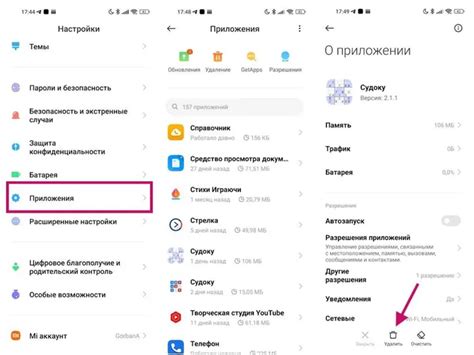
Если у вас есть множество файлов с музыкой на вашем устройстве Huawei и вы хотите удалить их все одним действием, то вы можете воспользоваться встроенной функцией "Очистить хранилище". Это позволяет удалить все аудиофайлы с вашего устройства Huawei без предварительного выбора каждого файла вручную.
Для начала, откройте настройки вашего устройства Huawei. Обычно они находятся на экране "Главный" или в панели уведомлений. Затем прокрутите вниз и найдите раздел "Хранилище".
В разделе "Хранилище" вы увидите общую информацию о доступном пространстве на вашем устройстве Huawei. Найдите опцию "Очистить хранилище" и нажмите на нее.
После нажатия на "Очистить хранилище" вы можете получить предупреждение о том, что все файлы в вашей аудиоколлекции будут удалены без возможности их восстановления. Если вы уверены в своем решении, подтвердите действие.
Затем устройство Huawei начнет процесс удаления всех аудиофайлов. Это может занять некоторое время в зависимости от количества файлов в вашей аудиоколлекции. Пожалуйста, не закрывайте настройки устройства или не выключайте его во время процесса удаления.
После завершения удаления вы увидите информацию о освободившемся пространстве на вашем устройстве. Вся музыка будет безвозвратно удалена.
Помните, что удаление музыки через "Очистить хранилище" не позволяет выбирать, какие конкретные файлы удалить. Если у вас есть отдельные файлы, которые вы хотите сохранить, сначала создайте их резервные копии, а затем удалите ненужные файлы вручную.
Удаление музыки с помощью ПК: подключение к компьютеру и удаление файлов
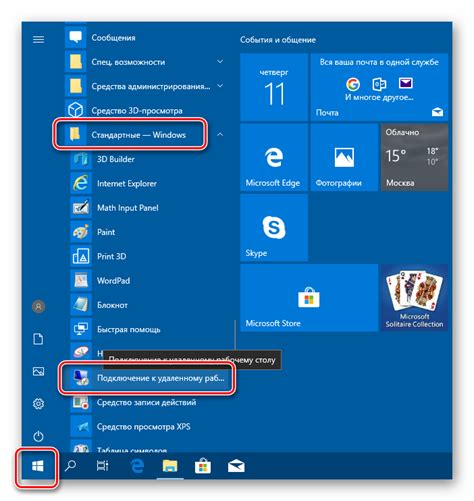
Если у вас большая коллекция музыки на вашем устройстве Huawei, удаление ее может занять довольно много времени, особенно если вы хотите удалить несколько файлов. Однако, подключив свое устройство к компьютеру, вы можете значительно ускорить этот процесс и с легкостью удалить ненужные аудиотреки.
Чтобы начать удаление музыки, выполните следующие шаги:
- Подключите ваше устройство Huawei к компьютеру с помощью USB-кабеля. Убедитесь, что ваше устройство разблокировано и USB-отладка включена.
- На компьютере откройте проводник или файловый менеджер и найдите устройство Huawei в списке подключенных устройств.
- Откройте папку с музыкой на вашем устройстве. Возможно, она называется "Музыка" или "Music".
- Выберите файлы, которые вы хотите удалить. Вы можете выбрать несколько файлов, удерживая клавишу Ctrl на клавиатуре и щелкая на каждом файле.
- После выбора файлов, нажмите правую кнопку мыши и выберите опцию "Удалить".
- Подтвердите удаление файлов, если система спросит вас об этом.
После завершения этих шагов выбранные файлы музыки будут удалены с вашего устройства Huawei. Обратите внимание, что удаление файлов через компьютер также удалит их навсегда, их нельзя будет восстановить, поэтому перед удалением убедитесь, что вы не хотите сохранить эти файлы.
Удаление музыки из облачных сервисов: отключение от аккаунтов

Если вы хотите удалить музыку из облачных сервисов на устройстве Huawei, которая была сохранена в вашем аккаунте, вы можете отключиться от соответствующих сервисов, чтобы полностью удалить свои аудиофайлы и информацию о них.
Вот простая инструкция о том, как отключиться от аккаунтов облачных сервисов и удалить музыку:
| Шаг | Инструкция |
|---|---|
| 1 | Откройте настройки устройства Huawei. |
| 2 | Выберите раздел "Аккаунты и синхронизация". |
| 3 | Найдите аккаунт, связанный с облачным сервисом, из которого вы хотите удалить музыку. |
| 4 | Нажмите на этот аккаунт, чтобы открыть его настройки. |
| 5 | В настройках аккаунта найдите опцию "Удалить аккаунт" или "Отключиться от сервиса". |
| 6 | Нажмите на эту опцию, чтобы отключиться от аккаунта облачного сервиса. |
| 7 | После отключения от аккаунта, все связанные с ним аудиофайлы будут удалены с вашего устройства. |
Обратите внимание, что отключение от аккаунта облачного сервиса может также означать потерю доступа к другим функциям, связанным с этим сервисом, таким как сохраненные плейлисты, синхронизация и предложения похожих треков. Если вы не хотите потерять доступ к этим функциям, вы можете вместо отключения от аккаунта просто удалить отдельные музыкальные файлы из облачного хранилища.